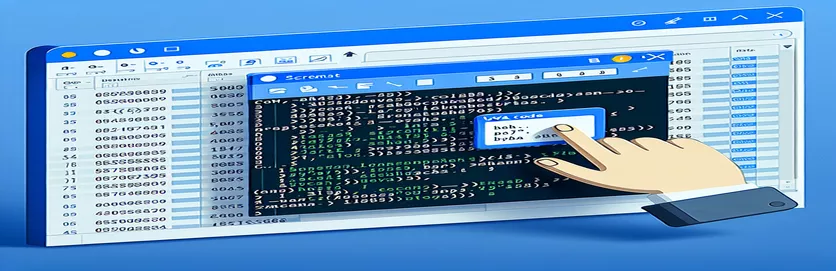Excel 範囲をスクリーンショットとして電子メールで送信する
Visual Basic for Applications (VBA) を介して Excel データを電子メールに統合すると、情報を動的に共有する方法が提供されます。 Excel 範囲のスクリーンショットを電子メールで送信すると、電子メールの署名が削除されるという問題が発生する可能性があります。この問題は通常、画像挿入プロセスがデフォルトの電子メール形式に干渉する場合に発生します。
他のワークシートでは署名を失わずにこの統合を処理できる可能性がありますが、画像を添付する特定の方法では、確立されたセットアップが中断される可能性があります。このガイドでは、Excel データの視覚的表現を埋め込みながら、電子メールの整合性 (署名を含む) を維持する方法について説明します。
| 指示 | 説明 |
|---|---|
| CreateObject("Outlook.Application") | Outlook アプリケーションの新しいインスタンスを作成し、VBA で Outlook を制御できるようにします。 |
| .GetInspector.WordEditor | Outlook 内の Word Editor にアクセスして、電子メールの HTML 本文を操作します。 |
| .Pictures.Paste | コピーした Excel 範囲をワークシートに画像として貼り付けます。これは範囲を画像に変換するためのキーです。 |
| PasteAndFormat (wdFormatPicture) | クリップボードの内容を貼り付け、電子メール本文に画像形式を適用して画質を維持します。 |
| .HTMLBody | 電子メールの HTML コンテンツを変更します。これは、署名を維持しながら画像やカスタム テキストを埋め込むために重要です。 |
| On Error Resume Next | コードの次の行に進むことで VBA のランタイム エラーを処理します。ここではスムーズな実行を保証するために使用されます。 |
スクリプト メカニズムの説明: Excel から電子メールへのスクリーンショットの自動化
提供されている VBA スクリプトは、Outlook を使用して Excel 範囲をスクリーンショットとして電子メールで送信するプロセスを自動化します。このスクリプトは、Outlook のインスタンスを作成することから始まります。 、および使用する電子メール アイテム 。ワークシートと、送信する特定のセル範囲を選択します。コマンドを使用することで , スクリプトは、選択した範囲を Excel 環境内で画像として直接キャプチャします。
画像が貼り付けられると、スクリプトは 電子メールのコンテンツを Word 形式で操作し、署名などの書式設定が確実に保持されるようにします。画像は次を使用して挿入されます 、Excel 範囲の視覚的な忠実性が維持されます。また、スクリプトは電子メールのコンテンツを追加テキストのプレースホルダーと動的に統合し、次を使用して本文を設定します。 。この方法では、以前に設定した署名を含むすべての書式が電子メールに保持され、専門的なコミュニケーションに適したものになります。
VBA Excel-to-Email オートメーションでの署名損失の解決
Visual Basic for Applications のソリューション スクリプト
Sub send_email_with_table_as_pic()Dim OutApp As ObjectDim OutMail As ObjectDim ws As WorksheetDim table As RangeDim pic As PictureDim wordDoc As ObjectSet OutApp = CreateObject("Outlook.Application")Set OutMail = OutApp.CreateItem(0)Set ws = ThisWorkbook.Sheets("SheetName")Set table = ws.Range("A1:J31")ws.Activatetable.CopySet pic = ws.Pictures.Pastepic.CopyWith OutMail.DisplaySet wordDoc = .GetInspector.WordEditorwordDoc.Range.PasteAndFormat (wdFormatPicture).HTMLBody = "Hello, <br> Please see the below: <br>" & .HTMLBody.To = "xx@xxx.com".CC = "xx@xxx.com".BCC = "".Subject = "Excel Snapshot " & Format(Now, "mm-dd-yy")End WithOn Error GoTo 0Set OutApp = NothingSet OutMail = NothingEnd Sub
Excel を使用した VBA 電子メール自動化の強化
Excel のスクリーンショットを含む電子メールを自動化するために VBA を組み込むと、プロフェッショナルな設定での生産性とコミュニケーションが大幅に向上します。このアプローチにより、ユーザーはレポート、財務諸表、またはデータ スナップショットを電子メールで自動的に生成および送信できるため、手作業が最小限に抑えられ、人的エラーの可能性が軽減されます。これらのタスクをスクリプト化することで、企業はデータドリブンな通信をタイムリーかつ一貫した形式で行うことができます。
ただし、主な課題は、署名などの既存の電子メール要素を中断することなく、Excel ビジュアルを Outlook 電子メールに統合することにあります。この複雑さは、Outlook による HTML およびビジュアル コンテンツの処理から生じており、従来の Web 開発環境とは大きく異なります。この課題に対処するには、Excel モデルと Outlook のプログラミング インターフェイスの両方をより深く理解する必要があります。
- Excel 範囲を電子メールとして自動送信するにはどうすればよいですか?
- 使用 Outlook を起動し、 新しいメールを作成します。
- 画像を挿入すると電子メールの署名が消えるのはなぜですか?
- これは、画像が直接挿入されるときに Outlook が HTML 本文を再フォーマットし、署名を含む既存のフォーマットをオーバーライドする可能性があるために発生します。
- スクリーンショットを送信するときに書式を保持できますか?
- はい、を使用して Outlook では、周囲の書式を維持したまま画像を挿入できます。
- VBA を使用してこれらのメールをスケジュールすることはできますか?
- もちろん、VBA を使用して Excel 内でスケジュールされたタスクを設定し、あらかじめ決められた時間に電子メールの送信をトリガーすることもできます。
- 注意すべき一般的なエラーは何ですか?
- 一般的な問題には、未定義のオブジェクトによる実行時エラーや、Excel 範囲が正しくコピーされない問題などが含まれます。使用する これらのエラーを適切に管理するのに役立ちます。
VBA は、Excel データを Outlook と統合するための堅牢なフレームワークを提供し、プロフェッショナルな環境でのシームレスなデータ通信とレポート共有を促進します。 VBA の正しい方法を理解して適用することで、ユーザーは画像を挿入するときに電子メールの署名が消えるなどのよくある落とし穴を回避できます。この機能により、生産性が向上するだけでなく、送信される電子メールのプロフェッショナルな完全性も保証されます。